Panel administracyjny domeny.wer.pl
przez Wer.pl · Opublikowano · Zaktualizowano

1. Panel podstawowy
Pod adresem https://domeny.wer.pl znajduje się panel administracyjny, w którym można samodzielnie zarządzać własną domeną zarejestrowaną w wer.pl
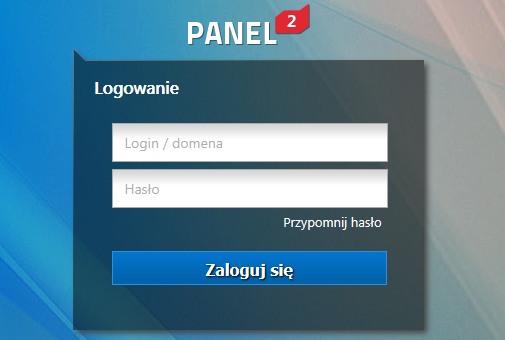
Można tutaj znaleźć podstawowe informacje nt. domeny, tzw. metryczkę domeny, a także:
– zmienić hasło do logowania,
– zaktualizować dane abonenta,
– zmienić delegację domeny (zmiana serwerów DNS),
– wykonać przekierowanie na określony adres IP lub URL.
W panelu tym znajduje się również wyszukiwarka Whois, dzięki której można wyszukać dane abonenta polskich domen.
Metryczka domeny
W panelu administracyjnym po zalogowaniu znajdziemy metryczkę naszej domeny, czyli podstawowe informacje nt. domeny, takie jak:
- status domeny – czyli informację o tym czy w danym momencie domena jest zarejestrowana, czy np. zablokowana, ze względu na brak opłaty za jej odnowienie,
- datę rejestracji – dzień w którym zarejestrowaliśmy swoją domenę,
- datę wygaśnięcia domeny (koniec funkcjonowania domeny w Internecie), w tym dniu domena przestaje być widoczna w sieci,
- ostateczną datę przedłużenia – po wygaśnięciu domeny przestaje ona być widoczna w internecie, jednak przez jakiś czas istnieje jeszcze możliwość odnowienia ważności domeny (dla polskich domen okres ten wynosi 30 dni). W takim przypadku wystarczy skontaktować się z BOK Wer.pl ,
- datę bezpowrotnego usunięcia – jest to data, po której nie ma już możliwości odnowienia ważności domeny i zostaje ona udostępniana innym użytkownikom do ponownej rejestracji,
- abonenta domeny – dane właściciela domeny,
- kontakt techniczny domeny – dane firmy w której utrzymujemy swoją domenę,
- serwery DNS – Domain Name System, to jedna z najważniejszych technologii / usług w internecie. DNS zapewnia tłumaczenie nazwy domeny na numer (adres IP), umożliwiając w ten sposób użytkownikom Internetu korzystanie z łatwych do zapamiętania nazw, zamiast cyfr adresu IP.
Zmiana hasła
W tej pozycji możemy samodzielnie dokonać aktualizacji hasła logowania do swojej domeny. Po zalogowaniu, na głównej stronie u dołu mamy pola do aktualizacji hasła. Należy wpisać nowe hasło, powtórzyć je w kolejnym polu oraz zapisać zmiany.
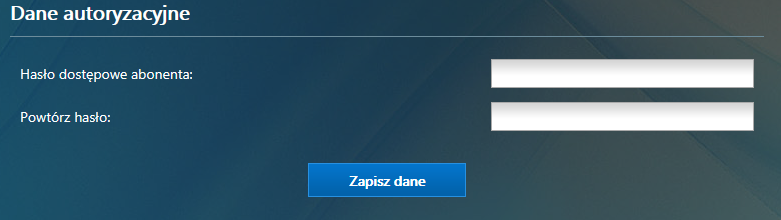
Aktualizacja danych abonenta
Aby zaktualizować dane abonenta (dane właściciela) domeny, należy wybrać z menu po lewej stronie ekranu Twoja domena -> Abonent. Dane abonenta to dane, które są wyświetlane w bazie WhoIs.
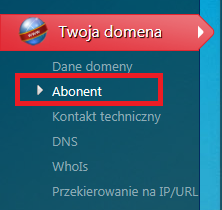
Znajdują się tutaj podstawowe dane abonenta oraz dane kontaktowe np. adres email. Wprowadzamy zaktualizowane dane i zapisujemy zmiany.
Zmiana delegacji domeny / aktualizacja serwerów DNS
Jeśli chcemy zmienić delegację swojej domeny na inne serwery DNS, np. gdy zmieniamy dostawcę usług hostingowych, należy wejść w menu Twoja domena – > DNS :
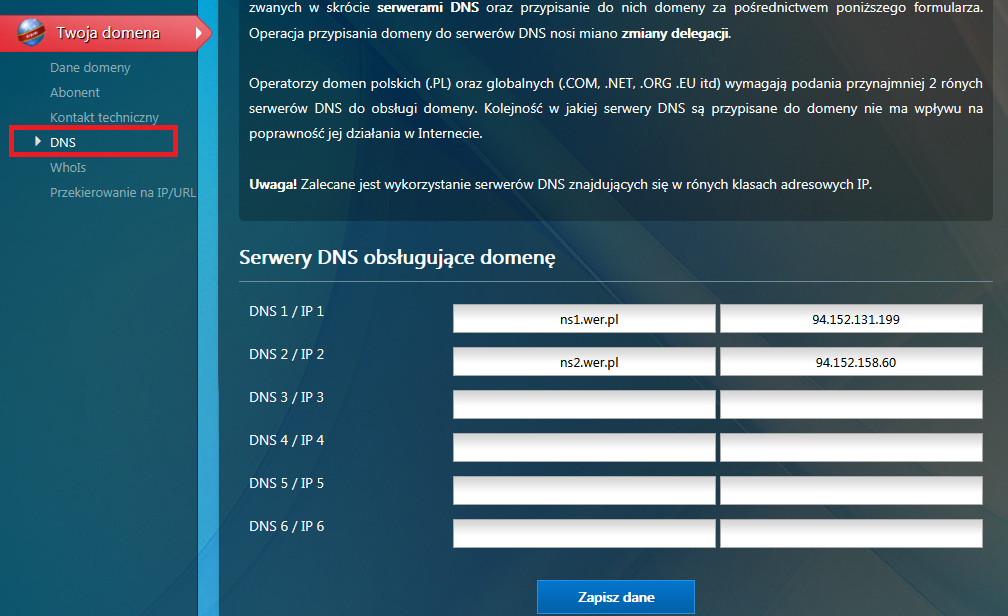
Następnie podajemy nazwy minimum dwóch nameserwerów w polach DNS 1 oraz DNS2. Adresy IP nie są konieczne, ponieważ system automatycznie uzupełni adresy IP.
Uwaga: Należy pamiętać, że pełna propagacja zmian delegacji domeny, może trwać nawet do 36 godzin i nie mamy na to większego wpływu (nowe serwery dns dla domeny muszę się rozpropagować po całym świecie).
Rozszerzony panel domen
W przypadku gdy mają Państwo poszerzony panel domeny należy wejść najpierw w menu: Domeny => Zarejestrowane => a następnie wybrać właściwą domenę i pojawi się na dole obszar 'Metryczka domeny’ a w nim w linii 'Serwery DNS’ => 'zmień’.
Wyszukiwarka danych WhoIs dla polskich domen
W menu panelu administracyjnego znajdziemy wyszukiwarkę Whois. Dzięki niej możemy wyszukać informacje o danych właściciela domeny:
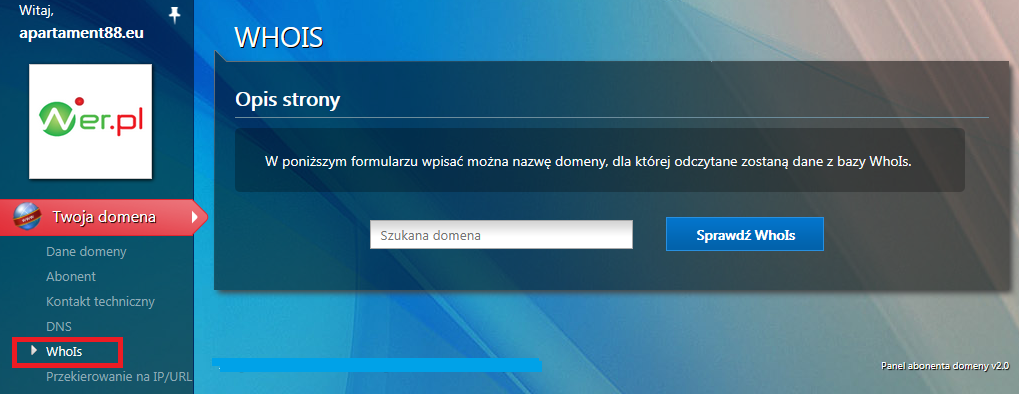
W polu Szukana domena należy, w tym wypadku wpisać nazwę domeny, którą chcemy sprawdzić i kliknąć przycisk Sprawdź WhoIs. Jeżeli właścicielem polskiej domeny jest osoba prywatna, może ona ukryć swoje dane i wtedy nie będą się one wyświetlać, natomiast jeśli właścicielem domeny jest firma to dane te będą widoczne. Poniżej wynik zapytania do bazy WhoIs dla domeny Wer.pl:
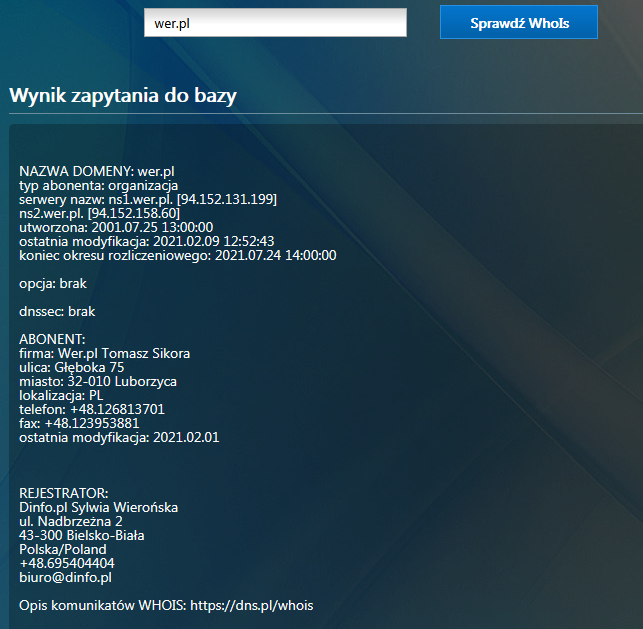
Przekierowanie na IP/URL
W panelu możemy wykonać przekierowanie naszej domeny na określony adres IP lub konkretny adres URL. Z menu po lewej stronie klikamy Twoja domena -> Przekierowanie na IP/URL. To rozwiązanie jest przydatne kiedy chcemy, aby nasza domena kierowała na stronę działającą pod innym adresem, lub gdy zmieniliśmy adres swojej strony na nowy i przekierowujemy starą domenę na nowy adres.
Przekierowanie na adres IP
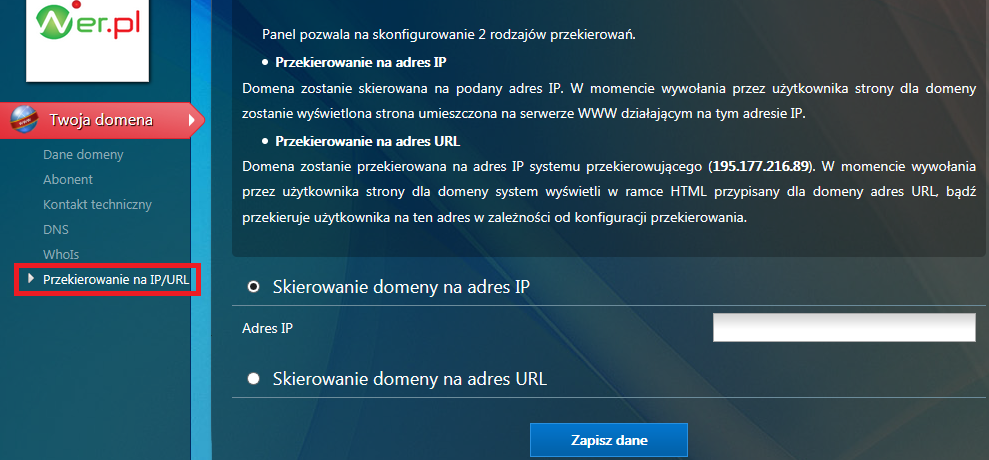
Zaznaczamy checkboxa przy Skierowanie domeny na adres IP. W kolejnym kroku w polu edytowalnym podajemy adres IP na jaki ma być skierowana domena.
Przekierowanie domeny na adres URL
Aby przekierować domenę na inny adres URL (inną nazwę domeny) należy zaznaczyć checkboxa przy Skierowanie domeny na adres URL.
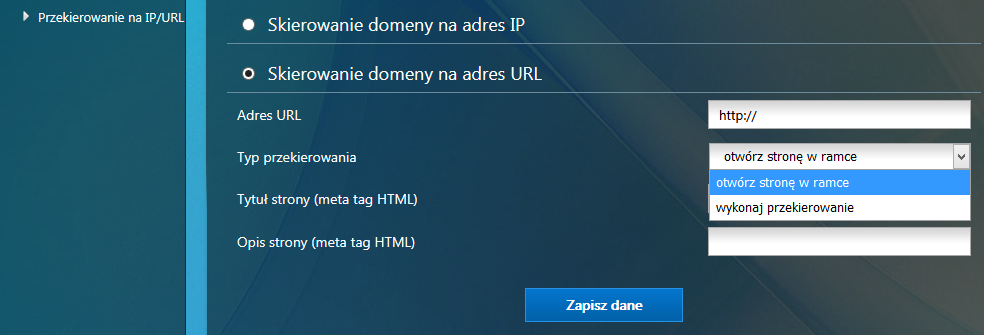
W polu Adres URL podajemy adres (nazwę domeny) na jaki ma być przekierowana nasza domena. Następnie w polu Typ przekierowania wybieramy czy strona ma się otwierać w ramce czy ma być wykonane przekierowanie na podany adres (najczęściej wybieramy opcję „wykonaj przekierowanie„)
Pozostałe pola: Tytuł strony oraz Opis strony nie muszą być wypełnione.Na końcu zapisujemy nowe dane.
2. Rozszerzony panel administracyjny
Istnieje możliwość uzyskania dostępu do panelu administracyjnego o rozszerzonych możliwościach. Panel rozszerzony może zostać uruchomiony po konsultacji z Biurem Obsługi Klienta Wer.pl. Dzięki uruchomieniu panelu rozszerzonego mamy możliwość zarządzania z jednego miejsca wszystkimi swoimi domenami – jeśli domeny są przypisane do tego samego Klienta (czyli mają takie same dane billingowe). Po zalogowaniu ukazuje nam się ekran ze skrótami do podstawowych usług oraz podsumowanie z informacją ile mamy domen zarejestrowanych, wygasających, zarezerwowanych i transferowanych.
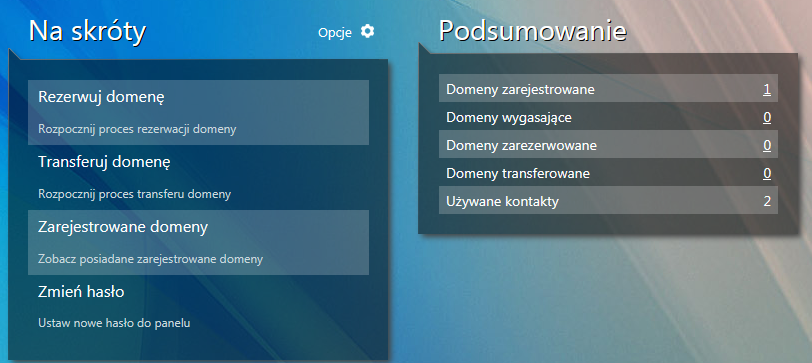
Dane klienta (dane billingowe), a dane abonenta
W rozszerzonym panelu istnieje możliwość zarządzania dwoma rodzajami danych: danymi Klienta czyli danymi do faktur (inaczej zwanymi danymi billingowymi lub danymi Płatnika) oraz danymi Abonenta domeny (inaczej danymi właściciela domeny). W panelu tym te dane nie muszą się pokrywać, możemy mieć ustawione inne dane Klienta, oraz inne dane Abonenta domen. Dzięki temu możemy np. na swoje konto dokonywać zakupy domen dla swoich Klientów.
Dane Klienta (billingowe)
Są to dane na jakie wystawiane są faktury proforma za rejestrację i odnawianie nazw domen. Aby je zaktualizować należy wejść w menu Twoje Dane -> Dane konta
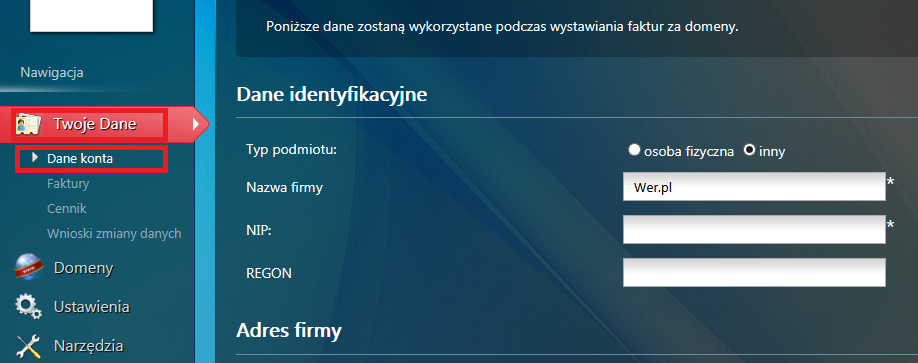
Dane Abonenta domeny
WAŻNE: Zmiana danych Abonenta polskich domen wymaga zachowania formy pisemnej. Po zaakceptowaniu zmian w formularzu wygeneruje się wniosek cesji, który należy sprawdzić, wydrukować, podpisać i opieczętować oraz wysłać na biuro@wer.pl.
Dane Abonenta domeny, to inaczej dane właściciela domeny. Są to dane, które wyświetlają się w bazie WhoIs. Zatem, aby zmienić dane właściciela domeny czyli dane Abonenta należy kliknąć menu Domeny -> Zarejestrowane, wtedy wyświetli się lista naszych domen, a następnie klikamy na nazwę domeny, dla której chcemy zaktualizować dane Abonenta domeny.
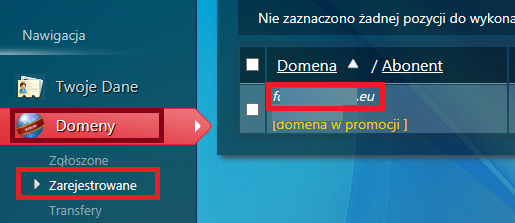
Po kliknięciu na nazwę domeny, na ekranie wyświetli się metryczka domeny, znana już z opisu panelu administracyjnego w wersji podstawowej.
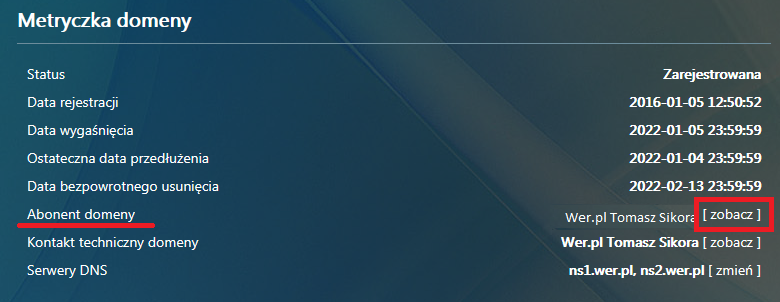
W kolejnym kroku klikamy na link [zobacz] w linii Abonent domeny i w ten sposób przechodzimy do pola formularza, gdzie możemy aktualizować dane Abonenta domeny (pamiętając o zachowaniu również formy pisemnej tej zmiany, opis powyżej ).
Proformy
Po kliknięciu w menu Twoje dane -> Faktury masz wgląd we wszystkie proformy, które wystawiliśmy. Znajdziemy tutaj informację o ilości wszystkich wystawionych faktur proforma (w prawym górnym rogu).
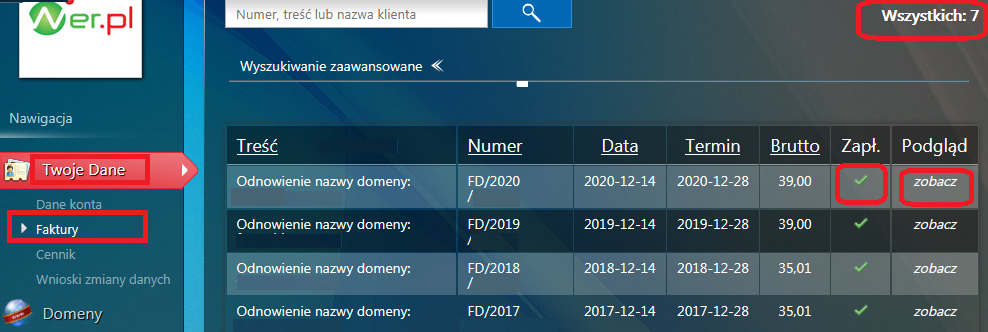
Na liście faktur panel prezentuje informacje o tym za jaką usługę wystawiliśmy proformę, jej numer, datę wystawienia, termin wymaganej płatności, kwotę brutto do zapłaty, a także czy proforma jest opłacona czy oczekuje na płatność. Mamy tu również możliwość podglądu danej proformy poprzez link zobacz w kolumnie Podgląd.
W górnej części okna znajduje się wyszukiwarka, dzięki której możemy wyszukać interesującą nas proformę. Gdy klikniemy na pole Wyszukiwanie zaawansowane
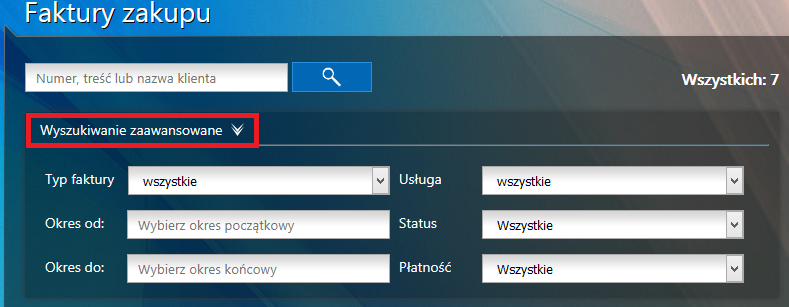
pojawią się dodatkowe pola wyboru, dzięki czemu możemy wyszukiwać proformy tylko z zadanego przedziału czasu lub np. wyszukać wszystkie proformy, które są nieopłacone. Przy dużej ilości faktur jest do bardzo przydatne narzędzie.
Cennik
W panelu rozszerzonym znajdziemy również cennik wszystkich domen. Dostaniemy się do niego z menu Twoje dane -> Cennik. Widoczne kwoty w cenniku są cenami netto, do których należy doliczyć 23% podatku VAT.
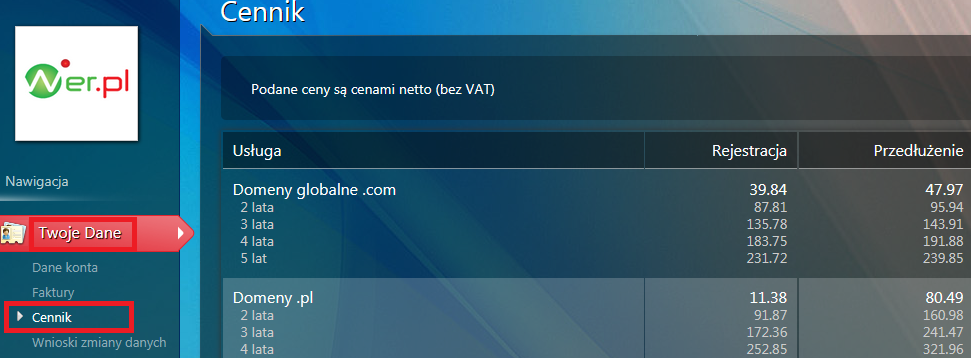
Wnioski zmiany danych (wnioski cesji)
W menu Twoje dane -> Wnioski zmiany danych znajdziemy zapisane wszystkie wnioski cesji jakie wygenerowały się podczas zmian danych Abonenta domeny.
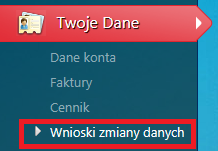
WAŻNE: Zmiana danych Abonenta polskich domen wymaga zachowania formy pisemnej. Po zaakceptowaniu zmian w formularzu wygeneruje się wniosek cesji, który należy sprawdzić, wydrukować, podpisać i opieczętować oraz wysłać na biuro@wer.pl.
Lista domen
Domeny zgłoszone
W sekcji Domeny mamy wgląd w listę wszystkich domen zgłoszonych do rejestracji (menu Domeny -> Zgłoszone), które nie zostały jeszcze zarejestrowane. W górnej części strony znajdują się zakładki Nowa, Wszystkie, Wygasające.
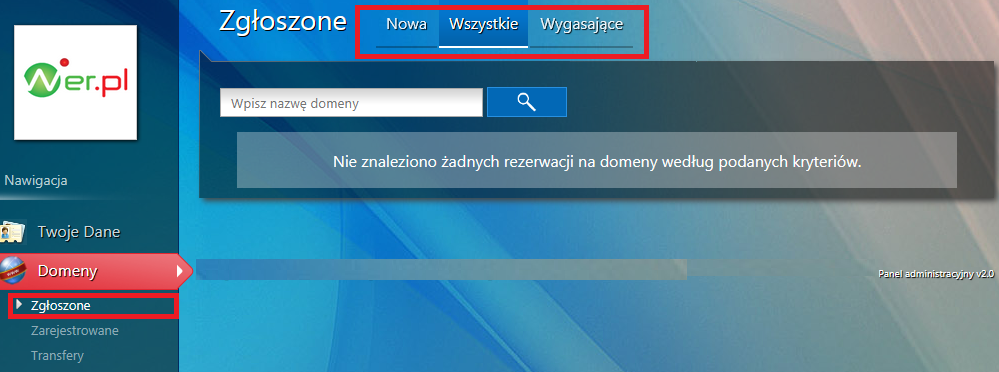
Domyślnie wyświetlana jest zawartość zakładki Wszystkie i jeśli będziemy mieli zgłoszone jakieś domeny do rejestracji, to w tym właśnie miejscu wyświetli się ich pełna lista. Po kliknięciu w zakładkę Wygasające pojawi się lista domen, którym kończy się okres rezerwacji. Zakładkę Nowa klikamy w momencie, gdy będziemy chcieli zgłosić kolejną domenę do rejestracji.
Zgłoszenie nowej domeny do rejestracji
Aby zgłosić nową domenę do rejestracji należy kliknąć zakładkę Nowa po wejściu do menu Domeny -> Zgłoszone. Tutaj wyświetli się strona, na której możemy podać nazwę jednej lub kliku domen, które chcemy zgłosić do rejestracji (maksymalna ilość nazw domen to 20). Po wpisaniu nazwy domeny w polu Wprowadzanie domen klikamy przycisk Sprawdź.
Krok 1: Sprawdź dostępność domen
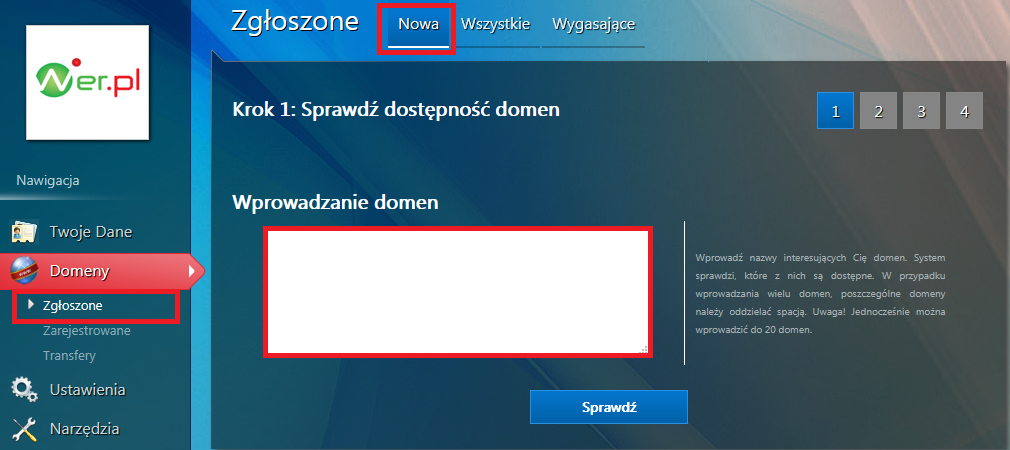
Ukaże nam się okno wyników z informacją, czy domena jest dostępna do rejestracji, czy nie. W sytuacji gdy otrzymamy komunikat (status) domena niedostępna to znaczy, że domena jest już zajęta. W tym wypadku należy kliknąć przycisk szukaj innych, aby wrócić do poprzedniej strony. Możemy teraz wybrać inną nazwę domeny.

Krok 2: Wybierz domeny
Jeśli domena ma status domena dostępna, klikamy na przycisk Przejdź dalej, wtedy przejdziemy do dalszego procesu rejestracji domeny. Jeśli wyszukujemy większą ilość domen to należy zaznaczyć checkboxy przy tych domenach, które chcemy rejestrować.
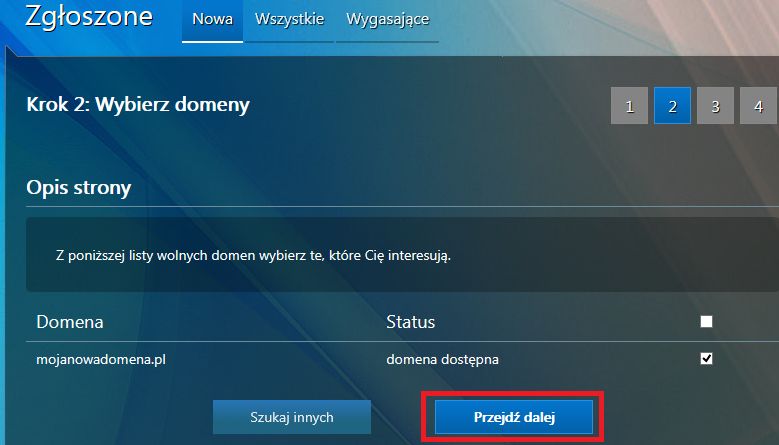
Krok 3: Podaj swoje dane
W kolejnym kroku wypełniamy formularz rejestracji domeny, wybieramy okres na jaki ma być zarejestrowana domena oraz podajemy nazwy serwerów DNS naszego usługodawcy. Jeżeli domena będzie utrzymywana na serwerach wer.pl nie trzeba nic zmieniać, automatycznie są wypełniane nasze nazwy DNS.
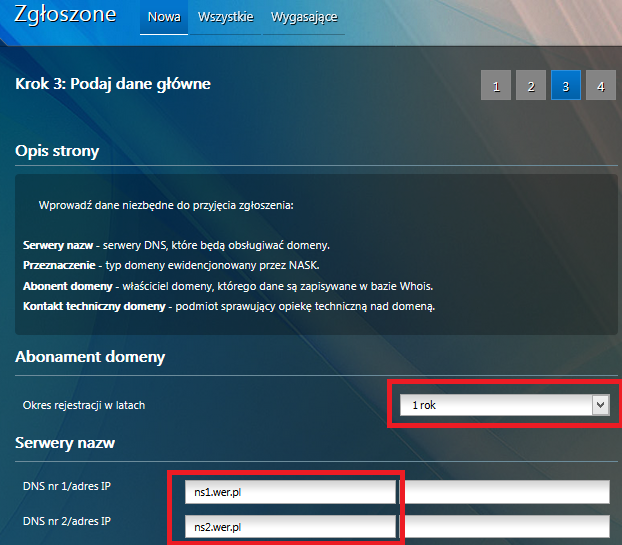
W sekcji Przeznaczenie domeny wybieramy z listy rozwijanej, czy będzie to domena prywatna, czy do użytku komercyjnego. Podajemy te dane czysto informacyjnie, nie ma to większego znaczenia dla procesu rejestracji domeny.

W dalszej części formularza wybieramy dane na jakie ma być zarejestrowana domena. W konsekwencji automatycznie zaznacza się opcja, aby jako Abonenta domeny użyć kontaktu już zapisanego w naszym systemie (czyli Państwa danych).
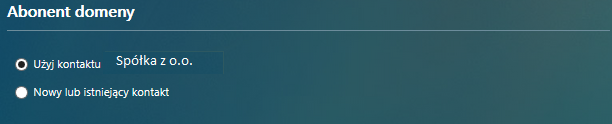
Można też zaznaczyć checkboxa Nowy lub istniejący kontakt wtedy pojawią się do wyboru 2 nowe opcje: przycisk Nowy aby dodać całkiem nowe dane Abonenta lub lista rozwijana, z której możemy wybrać już wcześniej zapisane dane.
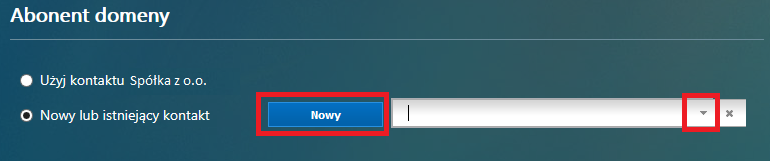
Kontakt techniczny zalecamy pozostawić bez zmian, czyli zaznaczona opcja Użyj kontaktu wer.pl Tomasz Sikora, a następnie klikamy przycisk Przejdź dalej.
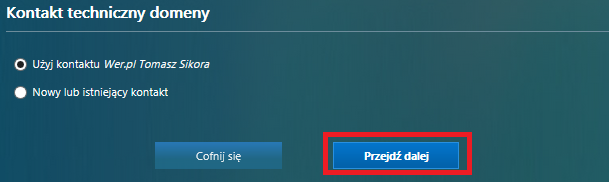
Krok 4: Weryfikacja danych
W kolejnym kroku należy zweryfikować poprawność wprowadzonych danych.
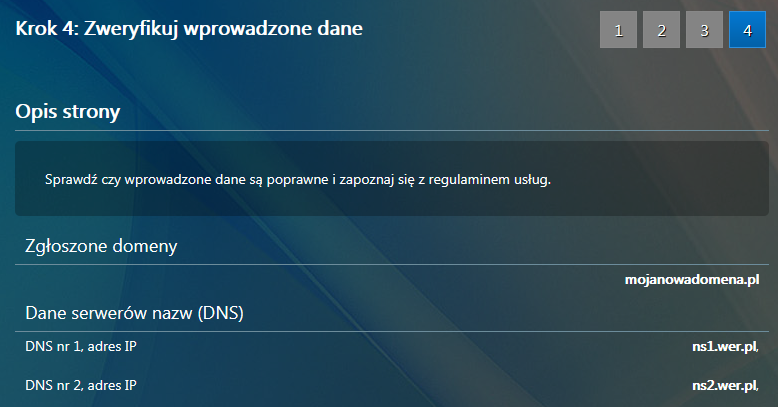
Jeżeli wszystko się zgadza, zaznaczamy checkboxa przy informacji:
Powyższe dane są prawidłowe. Zapoznałem się i akceptuję regulamin usług.
Następnie klikamy przycisk Wyślij, aby zatwierdzić formularz rejestracji domeny. W tym momencie domena zostaje zgłoszona do rejestracji i wygeneruje się faktura proforma do opłacenia. Po otrzymaniu wpłaty lub potwierdzenia wpłaty, domena zostanie zarejestrowana.

Domeny zarejestrowane
Po kliknięciu w menu Domeny -> Zarejestrowane pokaże się lista wszystkich naszych zarejestrowanych domen wraz z ich datami rejestracji (utworzenia), wygaśnięcia oraz datą, do której można domenę przedłużyć (po jej wygaśnięciu).
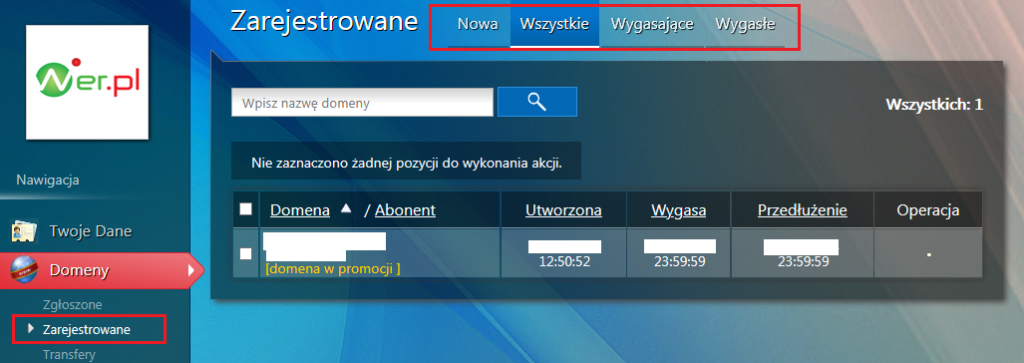
Domyślnie wyświetla się widok zakładki Wszystkie, dodatkowo mamy jeszcze zakładki:
– Nowa – przenosi nas do rejestracji nowej domeny,
– Wygasające – wyświetla listę domen, którym niedługo kończy się ważność,
– Wygasłe – wyświetla listę domen wygasłych lub wytransferowanych do innego rejestratora.
Transfer domen
Panel rozszerzony umożliwia nam również zgłoszenie transferu domeny. Jeśli mamy zarejestrowaną domenę u innego rejestratora, a chcielibyśmy przenieść jej obsługę do wer.pl, wtedy należy wykonać transfer domeny. Strona pomocy nt. transferu domen. Domyślnie pojawia się widok zakładki Oczekujące – są tu domeny zgłoszone do transferu, a ich transfer został potwierdzony przez właściciela domeny.
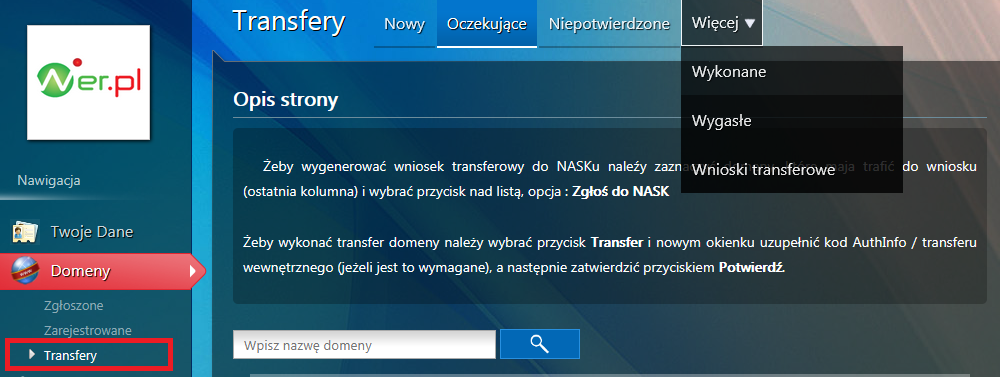
Dodatkowo mamy jeszcze zakładki:
– Nowy – uruchamia formularz transferu domeny,
– Niepotwierdzone – lista domen zgłoszonych do transferu, ale jeszcze nie został on potwierdzony przez abonenta domeny,
– Wykonane – lista domen przetransferowanych,
– Wygasłe – lista domen, które były zgłoszone do transferu, a nie zostały potwierdzone w terminie i wnioski transferowe wygasły,
– Wnioski transferowe – lista aktualnych wniosków transferowych do NASK.
Panel DNS
W menu Ustawienia -> DNS można zarządzać rekordami DNS swoich domen, które są obsługiwane w panelu domeny.wer.pl. DNSami można zarządzać również z panelu webas i może się zdarzyć taka sytuacja, że w opisywanym tu panelu nie będziemy mieli żadnych pozycji. W takim wypadku możemy je zaimportować z panelu webas i tutaj nimi zarządzać.
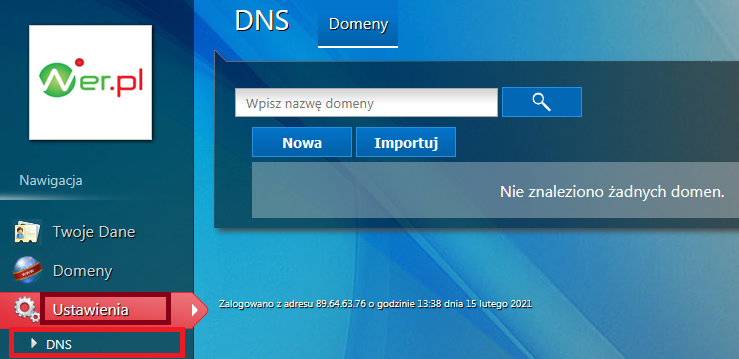
Lista operacji
W menu Narzędzia -> Historie operacji znajdziemy zapis wszystkich operacji jakie wykonywane były na naszym koncie wraz z ich datą, adresem IP z jakiego nastąpiło połączenie oraz opisem operacji tj. czynności, która została wykonywana.
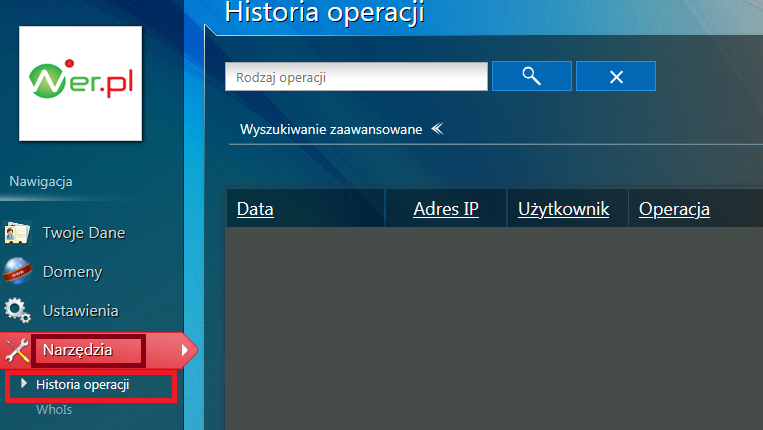
Podsumowując panel do zarządzania domenami jest bardzo przydatnym i funkcjonalnym narzędziem, w którym sami w prosty sposób jesteśmy w stanie dokonać wielu operacji na naszych domenach.
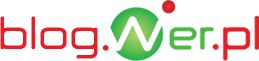



Najnowsze komentarze